富有成效的成功团队知道视频会议软件 是他们成功的基石。
免费的缩放云会议 之类的工具可以使一群人一起工作
放大 是基于云的视频通信解决方案,用于协作,实时聊天,音频和视频会议,会议记录和网络研讨会
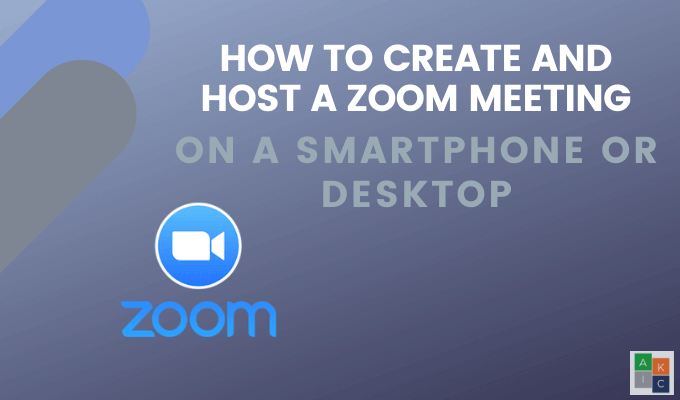
本文将向您展示如何在台式机或智能手机上创建和托管Zoom云会议。
台式机上的Zoom Cloud Meetings入门
首先,如果要托管Zoom Meeting,则需要创建一个帐户并下载该应用程序,
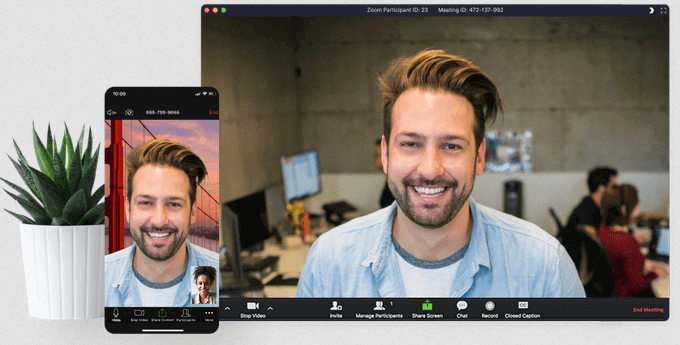
注册一个Zoom帐户
首先进入 放大网站 ,进行注册,然后开帐户。您可以使用电子邮件地址设置帐户,也可以使用Google或Facebook登录。
In_content_1全部:[300x250] / dfp:[640x360]->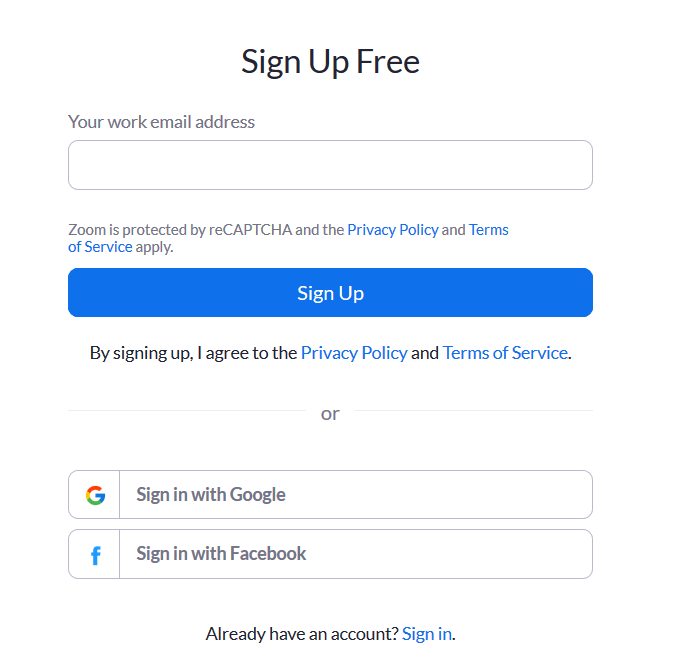
Zoom会向您发送一封确认电子邮件,以激活您的帐户。激活后,您将在“欢迎”屏幕上看到您输入的名字,选择密码,然后继续。

现在,单击左上角的Zoom徽标即可返回进入可以参加或主持会议的页面。
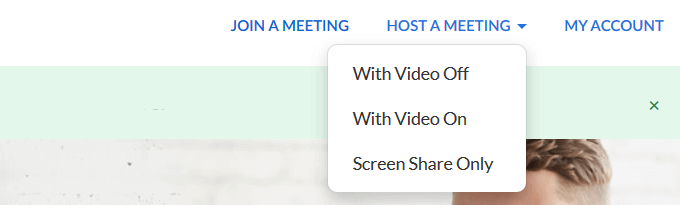
如何下载Zoom App
下载 缩放应用 。
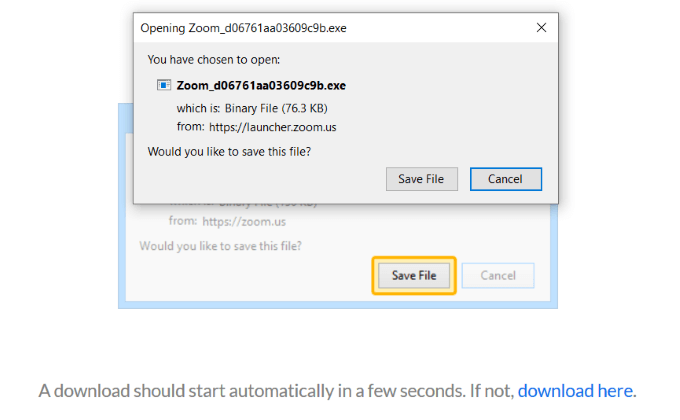
这会将软件包作为独立应用程序下载到您的计算机上,例如PC或Mac。单击保存文件以开始下载。
启动.exe文件。
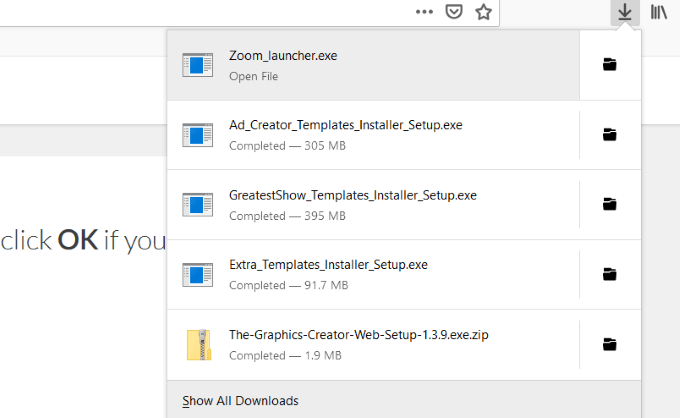
要返回“主页”部分,请单击主页。

如何在以下位置主持Zoom Meeting您的桌面
Zoom具有功能强大且功能丰富的免费版本,最多可容纳100位参与者。付费版本最多允许1000位访客参加任何会议。
在主屏幕中单击新会议,以在计算机上启动Zoom。选择加入计算机音频。
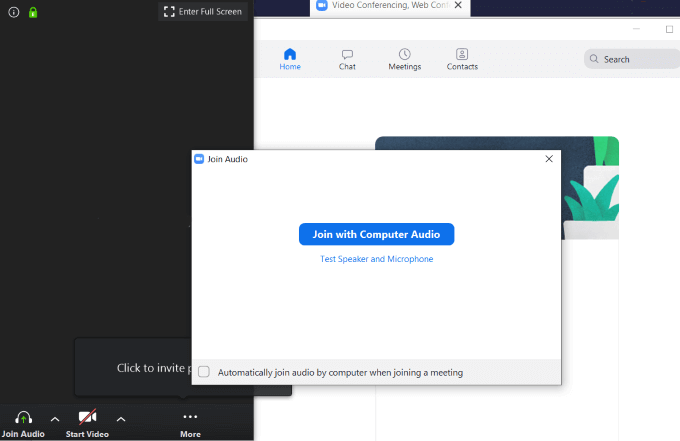
缩放会议有几个选项,如下面的屏幕快照所示。我们将从左至右解释每个。

选项
如果您正在召开会议并且不想开会,则静音按钮会派上用场参与者会听到您端头的任何杂音。
点击“静音”旁边的向上箭头以查看其他选项。

选择要使用的麦克风和扬声器
使用视频
要在会议中显示自己,请单击开始视频。要停止播放视频,请点击停止播放视频。

请注意,停止视频不会结束会议或停止音频。 开始视频和停止视频旁边还有一个向上箭头,您可以在其中选择摄像头,虚拟背景和其他视频设置。
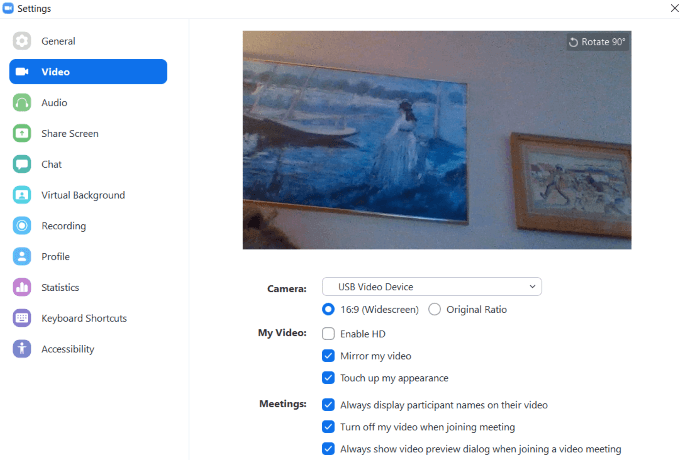
如何邀请参与者
设置音频和视频后,您可以邀请其他人加入会议。点击邀请。您可以使用联系人,电子邮件或单击复制链接来获取要手动发送的网址。
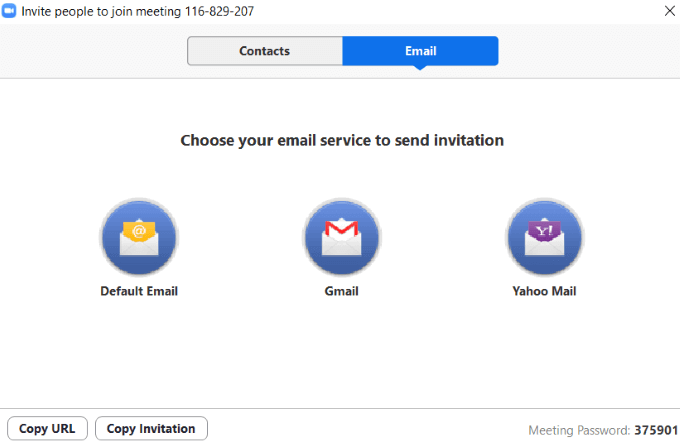
电子邮件选项非常简单。
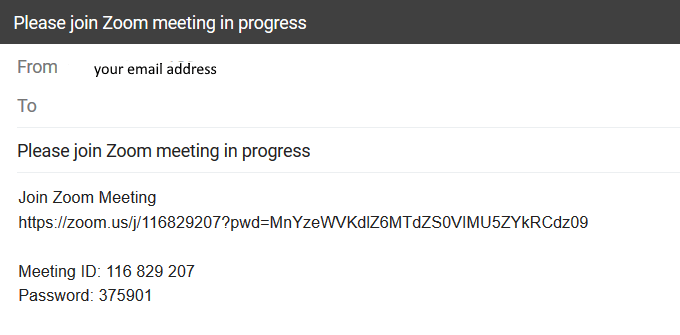
它将显示如何加入会议,包括URL,会议ID和密码。
管理参加者
如果您有很多与会者,那么在会议中管理人员特别有用。您可以单独或成组控制每个参与者。
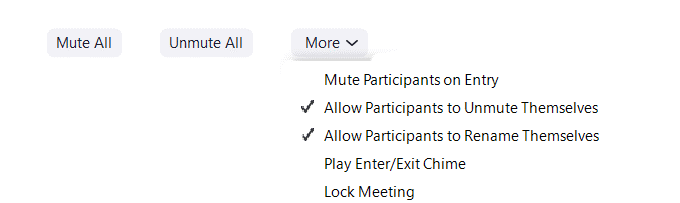
如果您正在演示并且不希望其他人进行交互,请单击全部静音。 使参加会议的参与者静音很有帮助,以防万一他们不记得自己静音。
共享
共有三个您可以共享的类别。
基本

高级
共享一个屏幕的一部分,仅音乐或计算机声音,或来自第二台摄像机的内容。
文件
与硬盘驱动器,Dropbox中的参与者共享文件,Microsoft OneDrive,Google云端硬盘或Box。
还有高级共享选项。单击共享屏幕旁边的向上箭头以查看它们。

如何管理聊天和记录会议
聊天功能位于三个点下的更多标签上。

这将使所有参与者聊天和共享文件。如果您不希望所有人都能使用聊天功能,请单击文件旁边的三个点。
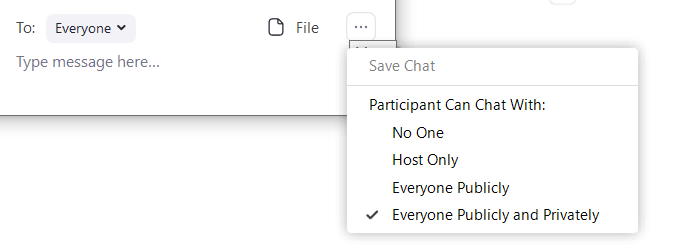
从以下位置选择:
记录您的会议 的选项也在更多标签下。当您停止录制并结束会议时,它将被转换为桌面上的MP4文件。

会议结束后,按结束会议。您将获得两个选择。一种是离开会议,让其他人在没有您的情况下继续进行。
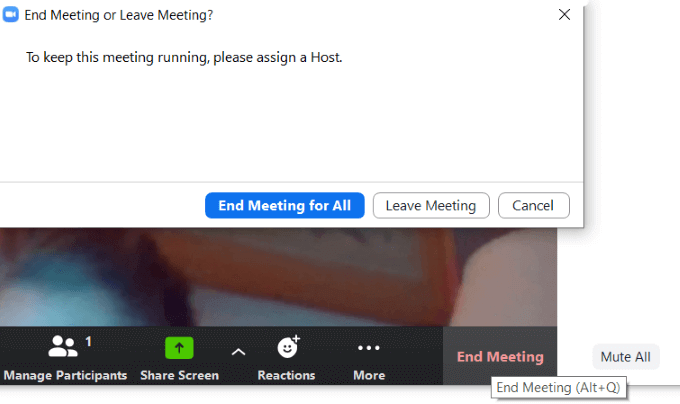
如果您是主持人,另一个选择是结束会议。如果您正在录制会议,请留意弹出窗口,以显示您的MP4文件所在的位置。
然后,您将返回主页,您可以在其中安排新会议或加入现有会议。
在哪里可以找到您的Zoom Meeting ID
要从应用程序中找到您的Personal Meeting ID,请单击会议
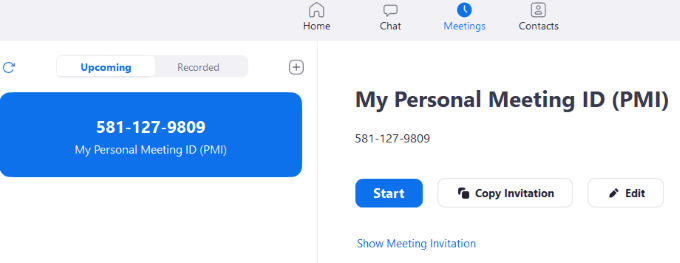
在哪里找到您的Zoom Cloud会议URL
要获取会议URL,请单击从应用程序的主页部分开会。然后点击显示会议邀请。
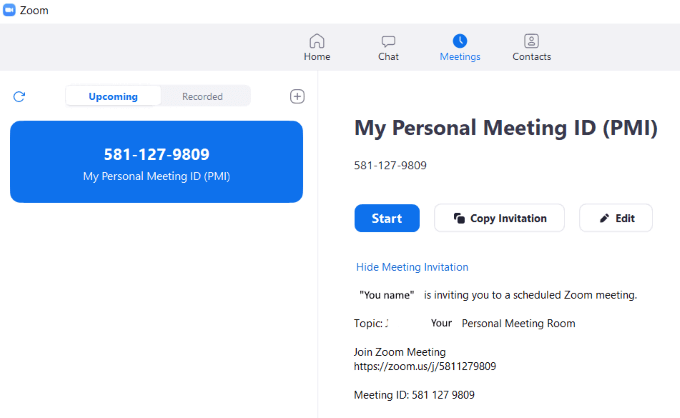
如何在智能手机上创建和主持一次缩放会议
Android,iPhone和iPad上的Zoom应用程序的移动版本是在线平台的简化版本。
主要标签位于屏幕底部。由于空间有限,移动设备上的设置与台式机上的设置不同。
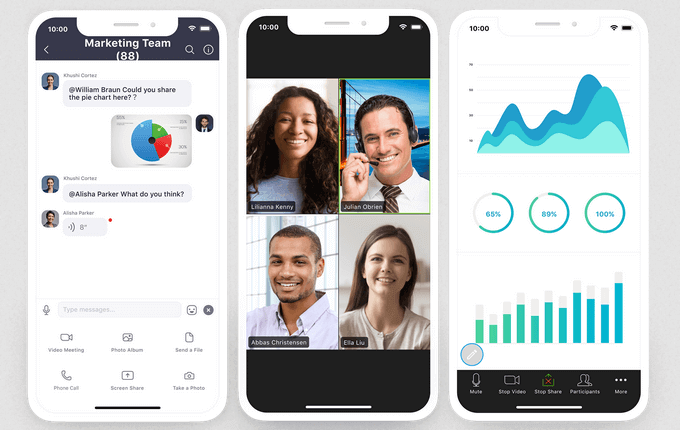
将应用下载到您的移动设备上。对于本文,我们将使用iPhone。
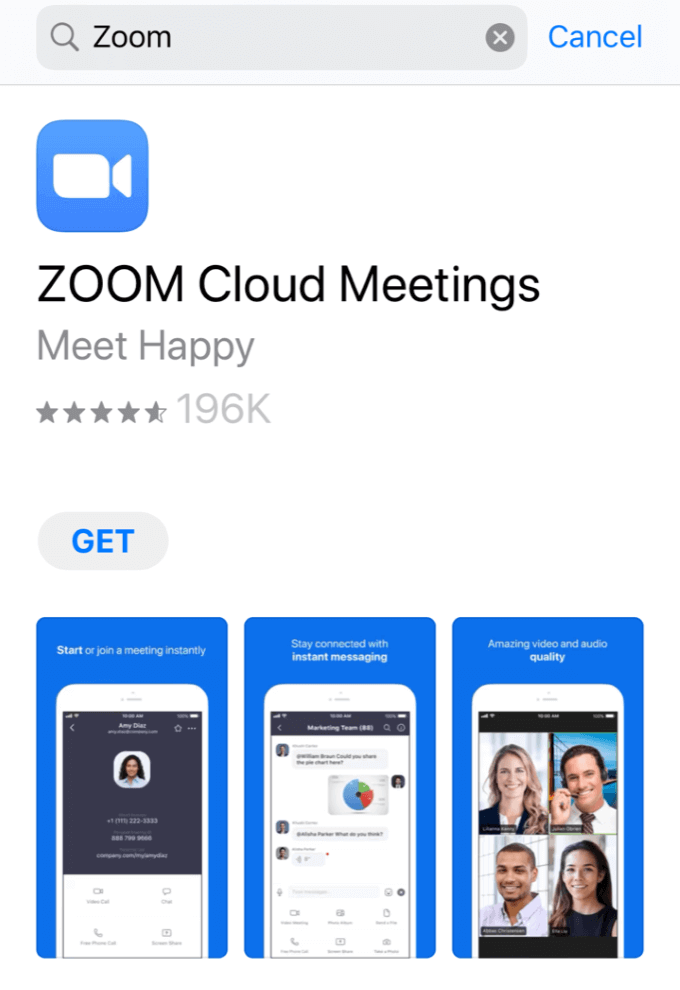
登录到您的Zoom帐户,或通过单击注册创建一个帐户。
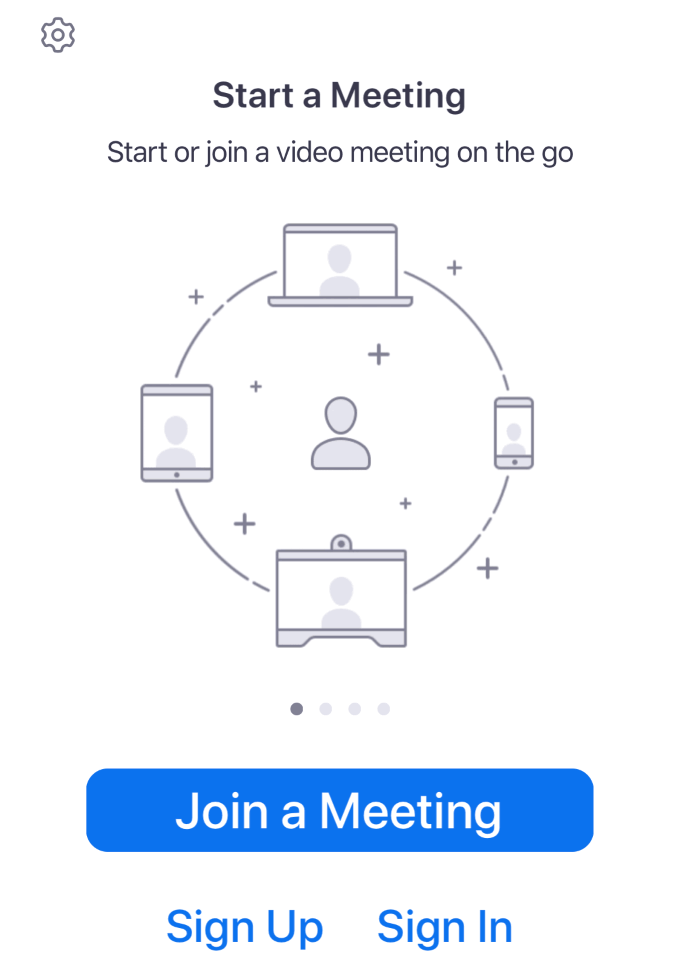
您现在位于“缩放”应用的“开会和聊天”区域。启动后,它将在“主页和聊天”选项卡上打开。
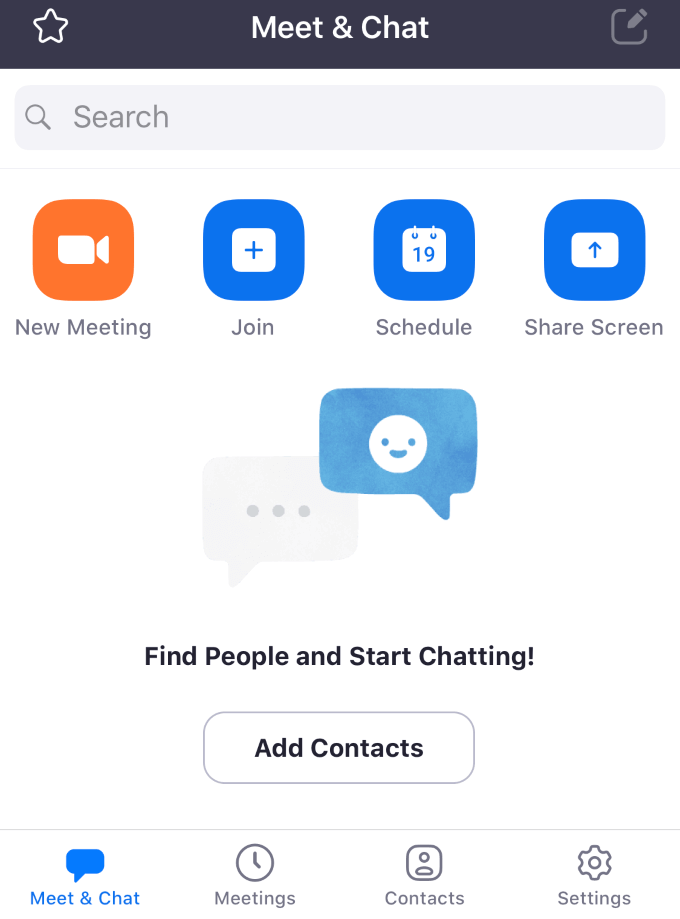
底部栏上的会议选项卡将显示所有即将发生的事件和您的个人会议ID。在此屏幕上,您可以发起呼叫,发送邀请或编辑事件。
如果您有即将召开的会议,请点击它以添加参与者并通过短信或电子邮件向联系人发送邀请。
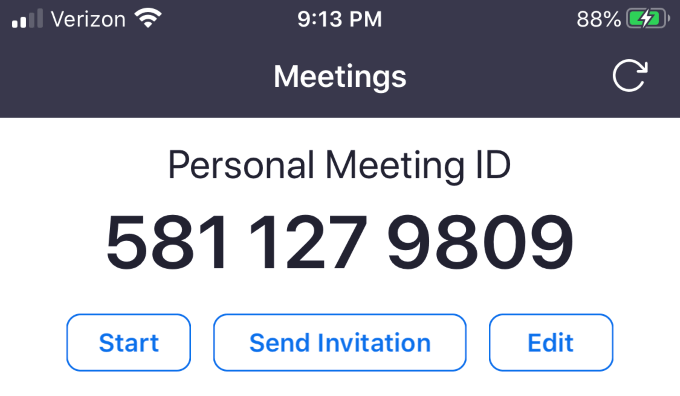
“联系人”标签看起来像台式机版本。它会在联系人列表中列出您的收藏夹和其他联系人。
要添加联系人,请点击右上角的加号。这将打开一个弹出菜单,供您添加新联系人,加入公共频道或创建新频道。

联系人是指个人,而渠道是联系人组。
使用设置标签对您的帐户进行更改。缩放设置的组织方式如下:
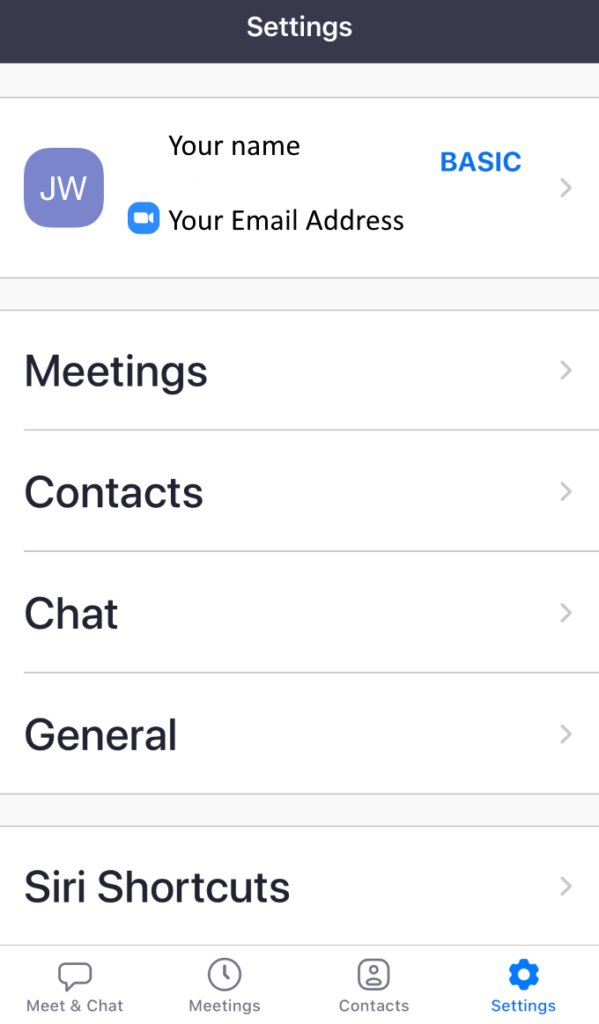
在屏幕顶部点击您的姓名可以更改个人资料图片,显示名称或更新密码。
操作方法要在移动设备上开始会议
要开始会议,请单击新会议>开始会议。
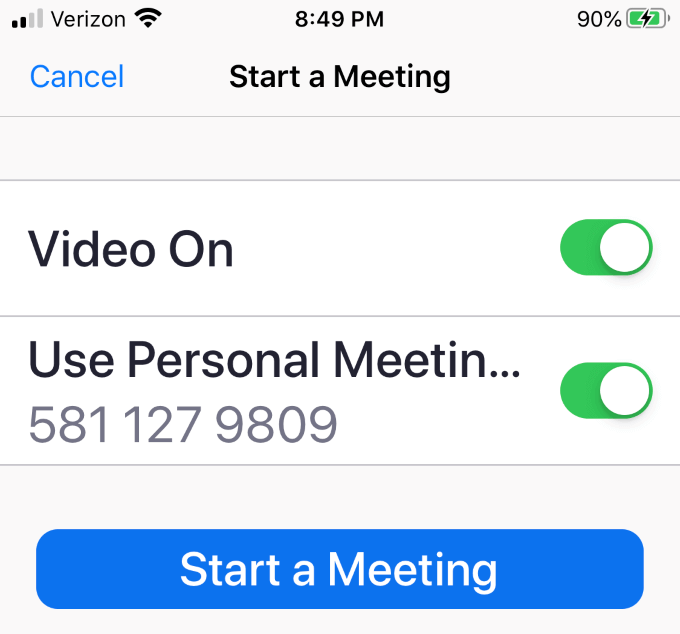
要显示底部的菜单,请点击屏幕中间。

要邀请其他人参加会议,请单击参与者>邀请。
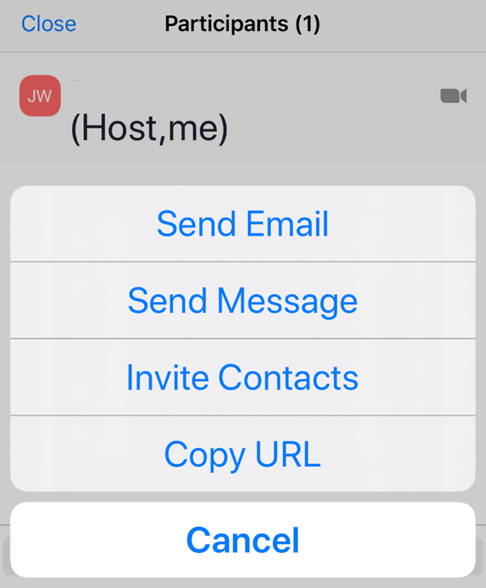
您可以通过电子邮件,消息,联系人或发送会议URL发送邀请。

您的消息中包含收件人单击并加入您的会议的链接。
准备主持Zoom Cloud会议吗?
如您所见,Zoom是一款功能强大且免费的虚拟会议工具,易于使用,并提供了多种选项,可以虚拟地在任何地方开会。
Zoom用户数量已激增至到2020年为止222万 。而在2019年,Zoom拥有199万用户。
您是否尝试过将Zoom cloud会议用于企业或虚拟拜访家人和朋友?让我们知道您最好的Zoom会议技巧。